
SISÄLTÖ
- 1 Mitä sinun on tarkistettava ja muutettava manuaalisesti virusmainosten poistamiseksi selaimesta
- 2 Ohjelmien ja laajennusten käyttö ärsyttävien virusmainosten poistamiseen
Mitä sinun on tarkistettava ja muutettava manuaalisesti virusmainosten poistamiseksi selaimesta
Voit hallita selaimen tilaa paitsi itse selaimesta. Windowsissa on paljon paikkoja, joista voit käyttää kaikkien selainten asetuksia.
Tehtävien ajoitus ja epäilyttävät ohjelmat
Luultavasti monet ovat kohdanneet tällaisen ongelman: selain käynnistyy odottamatta, käytön aikana tai itsestään heti mainossivulla. Ja Windowsilla on erittäin hyödyllinen mutta haavoittuva työkalu - tehtävien ajoitus. Itse asiassa monet järjestelmän ohjelmat käyttävät sitä päivitysten käynnistämiseen, toimintojen seurantaan ja muuhun. Virusohjelmat voivat käyttää ajastinta käynnistääkseen omia mainossivujaan Internetissä. Meidän on mentävä siihen ja katsottava mitä siellä tapahtuu. Tämä voidaan tehdä "Käynnistä" -valikosta kirjoittamalla "Tehtävien ajoitus" hakupalkkiin tai soittamalla "Suorita" -komento Win + R -yhdistelmällä ja kirjoittamalla Taskschd.msc -loitsu. Ajoitusikkuna avautuu. Pääikkunassa voit tutustua nykyisiin tehtäviin. Täällä on kuitenkin vähän tietoa, joten on parempi mennä kirjastoon.
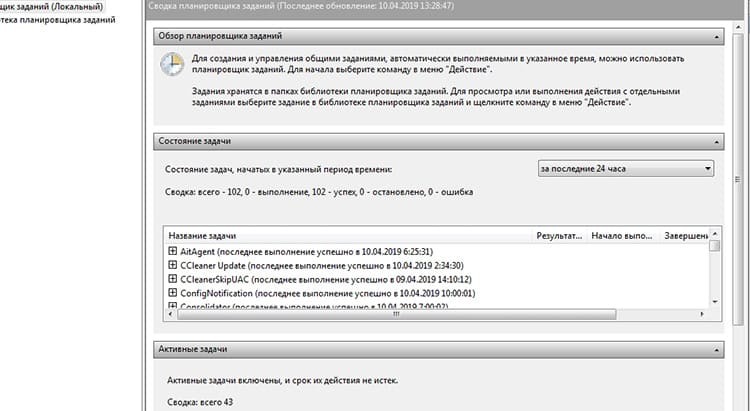
Kirjastosta löydät jo lisätietoja - mikä tiedosto ja mitä suoritetaan. Napsauttamalla elementtiä sinun on siirryttävä "Toiminnot" -välilehdelle, josta löydämme polun tiedostoon. Ensimmäinen asia, jonka pitäisi herättää epäilyksiä, on tiedoston sijainti epätavallisessa paikassa, esimerkiksi väliaikainen kansio tai hankala nimi.
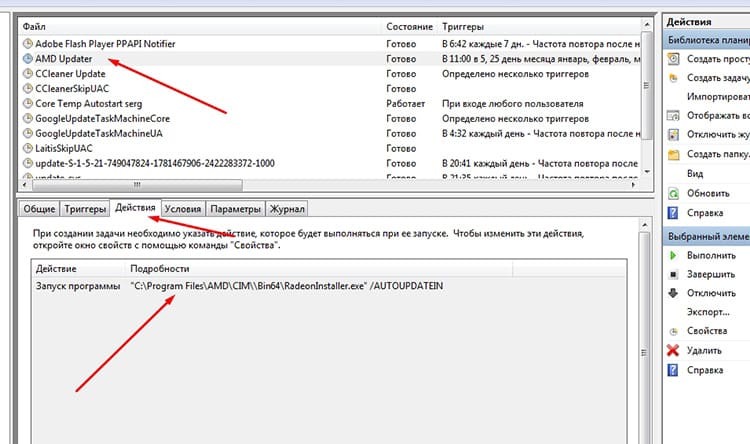
Sinun täytyy käydä läpi jokainen elementti ja tarkistaa se. Jos kohtaat tuntemattoman nimen, joka ei liity järjestelmään tai sijaitsee paikassa, jota ei ole tarkoitettu järjestelmään, kyseenalainen kohde on ensin poistettava käytöstä. Jos järjestelmä tai muut ohjelmat toimivat edelleen vakaasti, tämä ajoitettu tehtävä ei ollut niin välttämätön.
Käynnistys ja rekisteri
Kun Windows -käyttöjärjestelmä käynnistyy, ohjelmat voidaan ladata automaattisesti useista eri paikoista. Mukaan lukien "Startup" -kansiosta tai rekisterin erityishaaroista. Sinun täytyy katsoa tänne heti suunnittelijan jälkeen. Käynnistys täällä on mahdollista vain järjestelmän käynnistyksen yhteydessä, eli jos selain alkoi yhtäkkiä ladata yhdessä Windows, joka avaa heti rehellisesti "vasemman" sivuston, niin tämä käynnistys rekisteröidään joko rekisterissä tai aloittaa.
Ensinnäkin automaattisesta lataamisesta. Normaali Windows -apuohjelma msconfig voi auttaa sinua selvittämään, mitä ladataan järjestelmän käynnistyksen yhteydessä. Voit kutsua sen Suorita -työkalun avulla yksinkertaisesti kirjoittamalla msconfig.
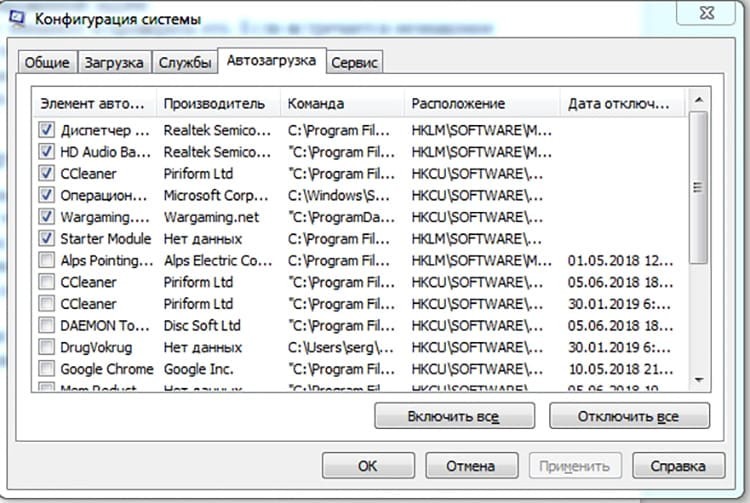
Nyt sinun on tarkasteltava kaikkia epäilyttäviä kohteita. Jos luettelossa on tavallinen selaimen lataus ja Internet -sivu on lisätty komennolla, sinun on poistettava tämä kohde käytöstä, koska selainta ei pitäisi ladata Windowsiin. Poikkeuksena voivat olla päivityspalvelut, jotka on yleensä merkitty sanalla Update.
Rekisteri on hieman monimutkaisempi. Ensinnäkin meidän on kutsuttava rekisterieditori, joka sisältää haarat, jotka sisältävät kaikki järjestelmäasetukset, mukaan lukien automaattinen lataus. Päästäksesi rekisterieditoriin, sinun on kirjoitettava regedit "Suorita" -komentoriville.
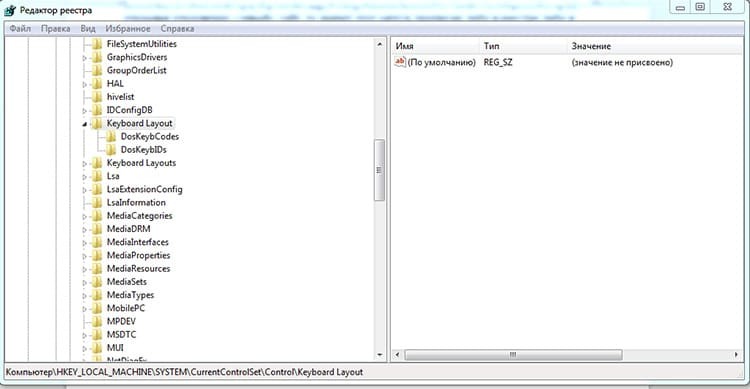
Näkyviin tulee ikkuna, jossa on useita keskeisiä haaroja ja alajaksoja. Rekisterissä on kaksi tärkeää osaa, joista lataaminen voi tapahtua:
HKEY_CURRENT_USER \ Ohjelmisto \ Microsoft \ Windows \ CurrentVersion \ Suorita
HKEY_LOCAL_MACHINE \ SOFTWARE \ Microsoft \ Windows \ CurrentVersion \ Suorita.
Ensimmäinen osa sisältää ohjelmia, jotka käynnistyvät, kun nykyinen käyttäjä kirjautuu järjestelmään, ja toinen - yleensä, kun järjestelmä käynnistyy. Molemmat haarat on tarkistettava epäilyttävien käynnistyskomentojen varalta. Koska olemme kiinnostuneita mainostamisesta selaimessa, todennäköisesti käynnistetään yksi järjestelmän selaimista, joka osoittaa aloitussivun.
Rekisteriselaimen automaattinen lataaminen on joka tapauksessa epätavallista, ja useimmissa tapauksissa tämä avain voidaan poistaa turvallisesti.
Palauta selainasetukset oletusarvoihin
Mainoksia näyttävä aloitussivu voidaan pakottaa rekisteröitymään selaimen asetuksissa. Näin tapahtuu, että oletussivun palauttaminen ei ole mahdollista. Voit yksinkertaisesti palauttaa kaikki asetukset oletusasetuksiin. Tämä poistaa koko välimuistin, lomaketiedot, salasanat ja monet muut tiedot selaimesta riippuen. Katsotaanpa tapoja toteuttaa tämä lähestymistapa eri selaimissa.
Google Chrome ja Yandex -selain
Selaimissa on yksi moottori, ja ne ovat rakenteeltaan samanlaisia. Chromessa sinun on siirryttävä asetuksiin, otettava käyttöön "Lisäasetukset" ja vieritettävä pohjaan. Täällä kohta "Palauta oletusasetukset" odottaa meitä.
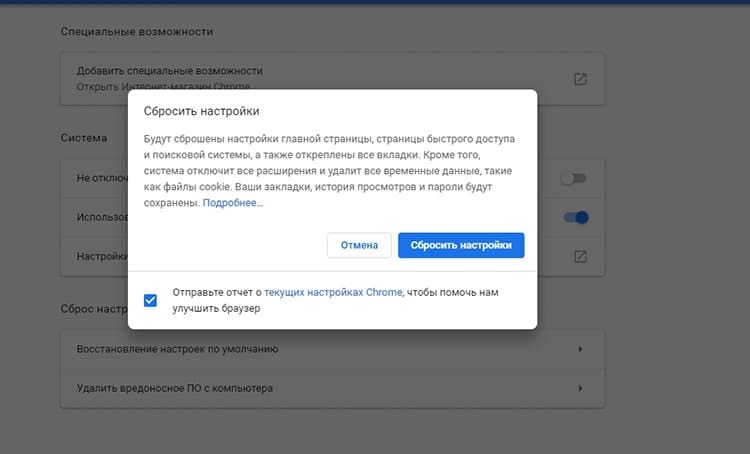
Yandex. Selaimessa polku on hieman erilainen: "Asetukset", sitten "Järjestelmä", sivun alareunassa kohtaan "Palauta kaikki asetukset".
Opera ja Mozilla Firefox
Opera -selaimessa sellaisenaan ei ole nollaustoimintoa. Voit joko tyhjentää selaushistorian tai poistaa manuaalisesti ohjelman kokoonpanotiedostot. Poista historia sijaitsee selaimen asetusten Tietosuoja -osion Suojaus -valikossa. Asennetut laajennukset on poistettava manuaalisesti. Jos haluat poistaa välimuistin ja profiilin kokonaan, sinun on löydettävä polku niihin. Tämä löytyy selaimen päävalikon "Tietoja" -kohdasta. Siellä olemme kiinnostuneita "Profiili" ja "Käteinen" poluista. Etsimme niitä kiintolevyltä ja tyhjennämme kansiot.

Firefoxissa selaimen täydellinen puhdistusvaihtoehto on melko epätavallisessa paikassa, Ohjeessa, johon pääsee päävalikosta. Valitse luettelosta "Tietoja ongelmien ratkaisemiseksi". Tietoikkuna avautuu ja Päivitä Firefox -painike oikealla puolella. Menettely itsessään on yksinkertainen, mutta tämän kohteen löytäminen tietämättä missä se on, on melko vaikeaa.
Microsoft Explorer ja Edge
Tilastojen mukaan erittäin suuri määrä käyttäjiä työskentelee edelleen Internet Explorer -selaimen kanssa. Sen nollaaminen on erittäin helppoa. Sinun on siirryttävä "Palvelu" -valikkoon, sitten "Lisäasetukset" -välilehdelle ja painettava "Palauta" -painiketta.
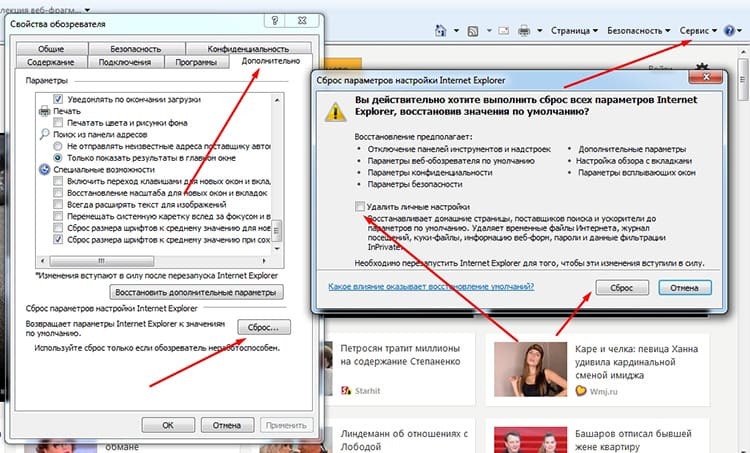
Selain pyytää sinua vahvistamaan menettelyn. Siinä kaikki, asetukset on palautettu. Mielenkiintoista on, että Edgestä, josta on tullut Explorer -seuraaja, puuttuu tämä toiminto. Se on korvattu puhdistustyökalulla, jonka avulla voit valita tarkasti poistettavat kohteet. Napsauta "Tyhjennä selaintiedot" -osion asetusvalikon "Valitse poistettavat tiedot" -painiketta.
Isäntätiedosto
Isäntätiedosto on käytettävissä missä tahansa käyttöjärjestelmässä ja sisältää tietokannan verkkotunnuksista, joita käytetään verkko -osoitteiden kääntämiseen. Koska tällä tiedostolla on korkein prioriteetti, sitä voidaan käyttää verkkotunnuksen huijaamiseen. Esimerkiksi käyttäjä kirjoittaa mail.ru -selaimen riville ja se siirretään mainostetulle sivustolle. Windowsissa tiedosto sijaitsee osoitteessa Windows \ system32 \ drivers \ etc \ hosts. Tiedosto ei saa oletusarvoisesti sisältää mitään muuta kuin#-merkillä merkittyjä kommentteja. Jos haluat palauttaa tiedoston, voit muokata sitä manuaalisesti. Oletustila voidaan kopioida Microsoftin viralliselta tukisivustolta ja yksinkertaisesti liittää tiedostoon: https://support.microsoft.com/ru-ru/help/972034/how-to-reset-the-hosts-file-back-to-the-default. Itse asiassa tässä on myös ohjeet eri Windows -versioille.
Ohjelmien ja laajennusten käyttö ärsyttävien virusmainosten poistamiseen
Tartunnan seurausten poistaminen auttaa suosittujen virustentorjuntaohjelmistojen kehittäjien julkaisemia ohjelmistoratkaisuja. Esimerkiksi Dr. Web CureIt. Tai käytä Malwarebytes -ohjelmaa, joka poistaa monenlaisten tietokoneinfektioiden seuraukset. Itse asiassa kaikki artikkelissa kuvatut menetelmät ovat yksinkertaisesti samanlaisten ohjelmien automatisoimia.
Jos sinun tarvitsee vain päästä eroon oireista, eli piilottaa mainokset, voit käyttää selainlaajennuksia, joista useita kymmeniä on jo kirjoitettu. Tunnetuimpia pidetään AdBlock ja AdBlock Plus. Vaikka ne eivät fyysisesti poista virusinfektion vaikutuksia, mainosten näyttäminen lopetetaan. Ratkaisu on niin-niin, mutta poikkeustapauksissa se voi auttaa.



